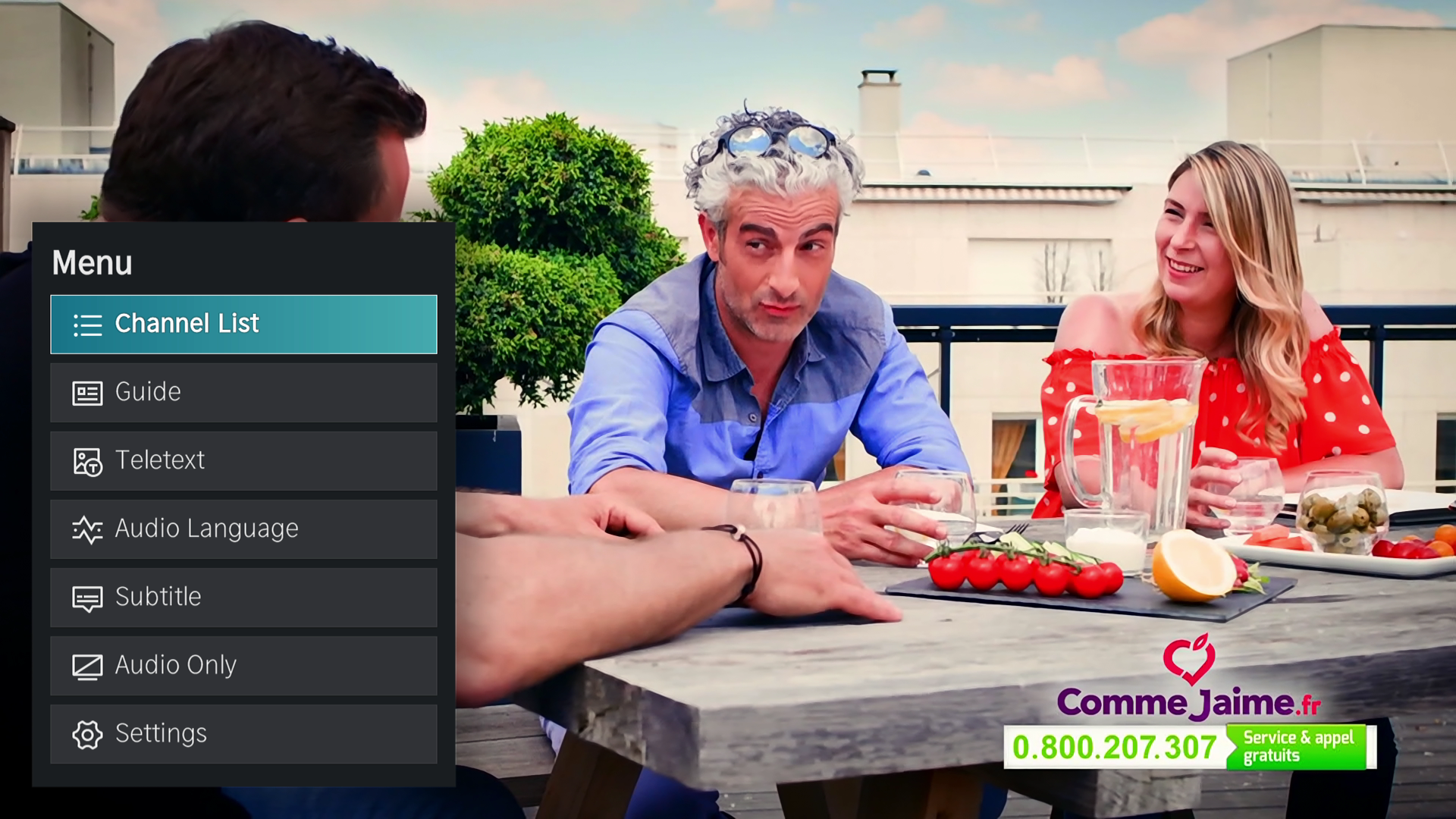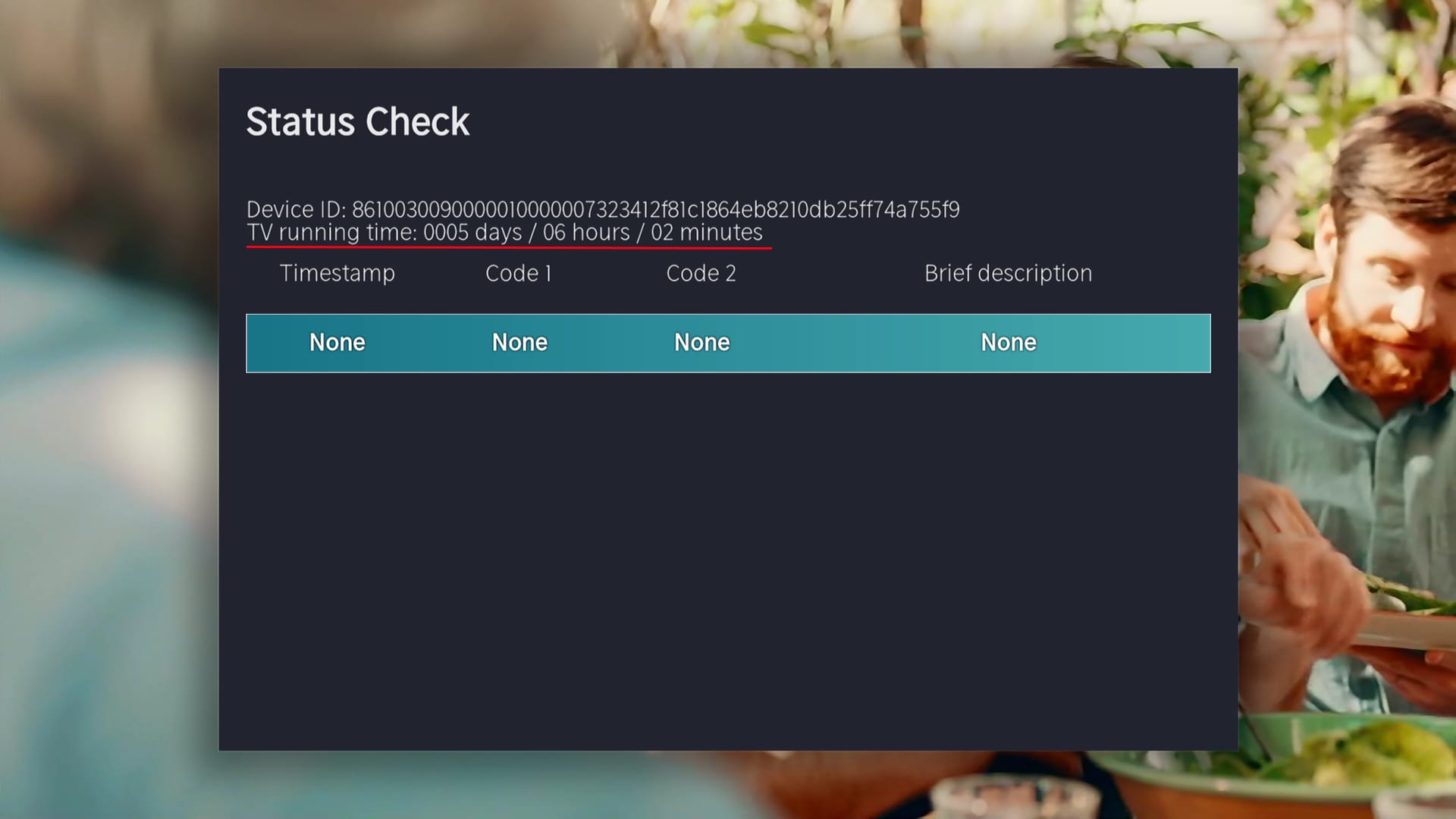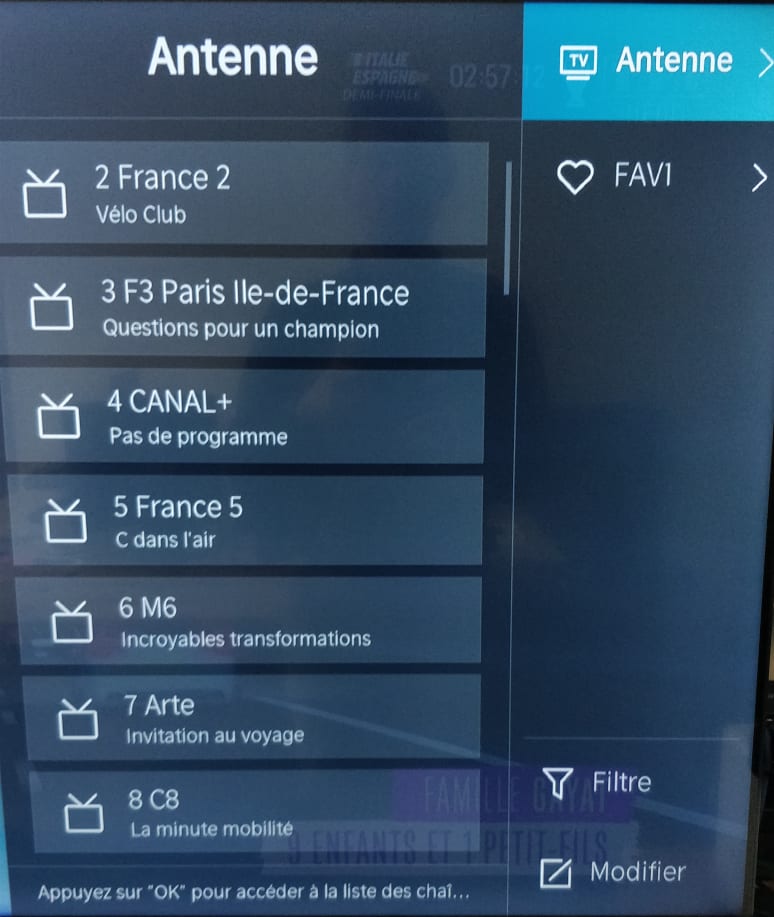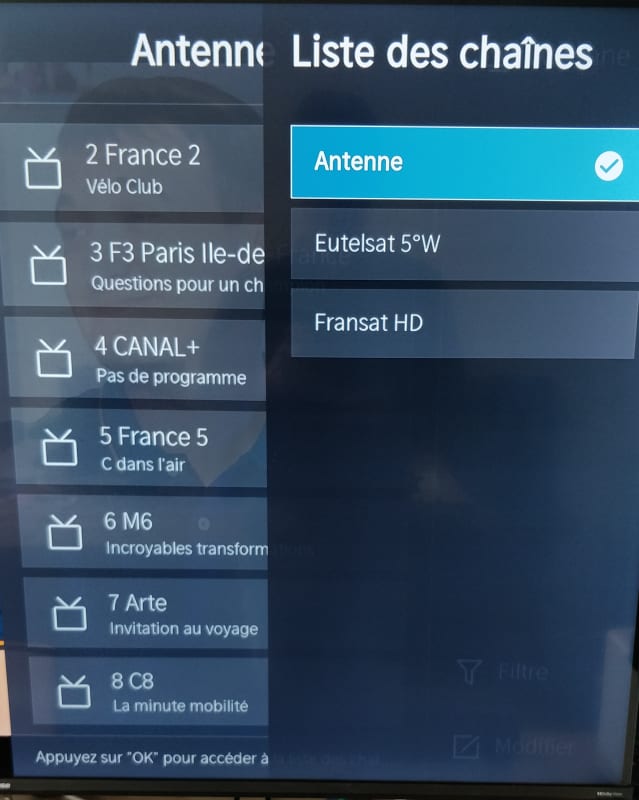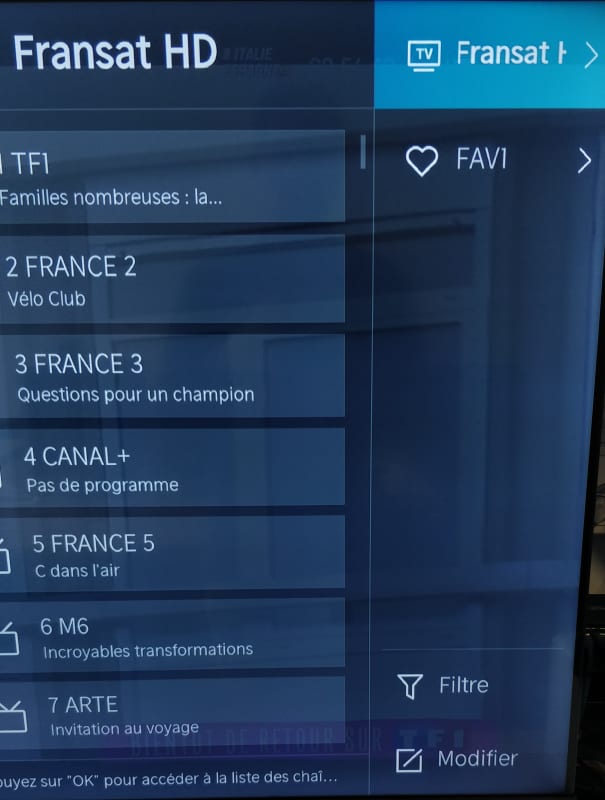Foire aux questions
Rechercher avec le nom du produit ou la référence
FAQ: TV 4K | Dolby Vision
65
Pour réduire la fatigue occulaire il est possible d’activer ce réglage dans le menu
Réglages > Image > Paramètres Mode Image > Paramètres Avancés > Couleur > Protection des Yeux,
puis sélectionnez Activé.
Valable pour les produits suivant:
55E79NQ, 75E77NQ PRO, 55E77NQ PRO, 43A77GQ, 110UXNQ, 85U7NQ, 65A76NQ, 50E79NQ, 58E77NQ, 50E77NQ, 65E77NQ PRO, 65E7KQ PRO-1, 75E7KQ-1, 43E79NQ, 43E77NQ, 65U79NQ, 65A79KQ, 55E7KQ-1, 65E78NQ, 55E78NQAssurez-vous d'être sur l'entrée Tuner TV ou source HDMI (1,2,3 ou 4)
- Appuyer sur le bouton "Menu" (carré incluant 2 lignes horizontales)
2. Faire un appui long durant 5s sur le bouton Bleu de la télécommande
3. Le menu apparaît à l'écran (la durée est soulignée en rouge)
Valable pour les produits suivant:
43A77GQ, 110UXNQ, 85U7NQ, 55A69N, 65A76NQ, 50E79NQ, 58E77NQ, 40A4N, 32A4N, 50E77NQ, 65E77NQ PRO, 50E61NT, 65E77KQ, 65E7KQ PRO-1, 75E7KQ-1, 43E79NQ, 43E77NQ, 65U79NQ, 65A79KQ, 55A6N-1Contexte :
Si vous rencontrez des difficultés d’utilisation de votre téléviseur au quotidien (instabilité du système, baisse de performance, gel écran, certain menus grisés non accessible) , nous vous recommandons d’effectuer une réinitialisation des paramètres en usine -
(remise à zéro des réglages en sortie d’emballage)
- Menu > Réglages

- Menu > Réglages > Assistance

- Menu > Réglages > Assistance > Restaurer les paramètres usine

- Valider en appuyant sur Restaurer

- Le téléviseur redémarre en effaçant les données utilisateurs et les réglages audio et vidéo précédemment effectués
- Le Menu d’aide à la configuration apparait, nous vous invitons à reconfigurer votre téléviseur.

Valable pour les produits suivant:
43A77GQ, 110UXNQ, 55A69N, 65A76NQ, 50E79NQ, 58E77NQ, 40A4N, 32A4N, 50E77NQ, 65E77NQ PRO, 50E61NT, 65E77KQ, 65E7KQ PRO-1, 75E7KQ-1, 43E79NQ, 43E77NQ, 65A79KQ, 55A6N-1, 32A49N, 40A49NPrincipe
La chaine France 2 est désormais diffusée sur le réseau TNT en résolution 4K / HDR (HLG).
La Chaine France 2 UHD est listée en position 52
Si vous ne l'avez pas dans votre liste, il faut refaire une recherche de chaines en automatique
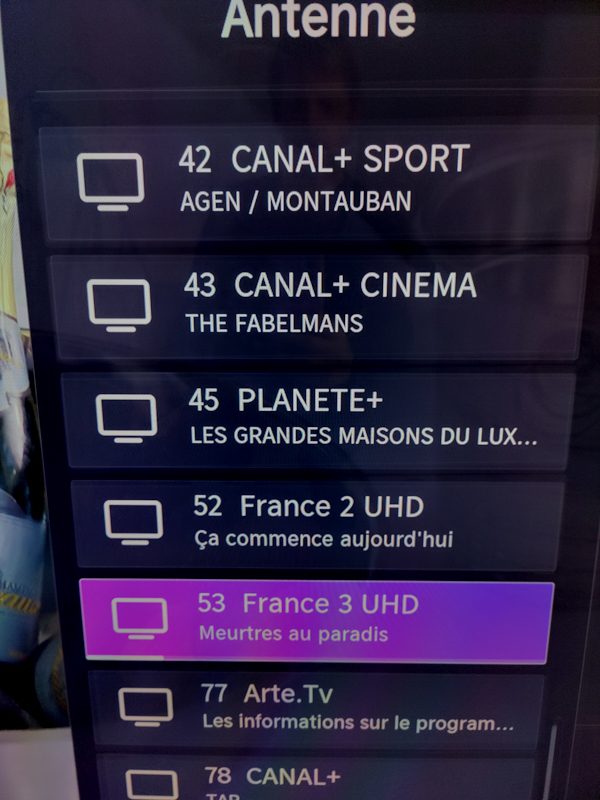
Si vous souhaitez modifier la position de cette chaine pour la remettre en position 2, il faut
refaire une recherche en automatique en supprimant le tri automatique des chaines (LCN).
Vous pourrez alors réorganiser la liste des chaines comme bon vous semble
Voir l’explication ci-dessous :
1. MENU / REGLAGES / CHAINES / RECHERCHE AUTO. DES CHAINES
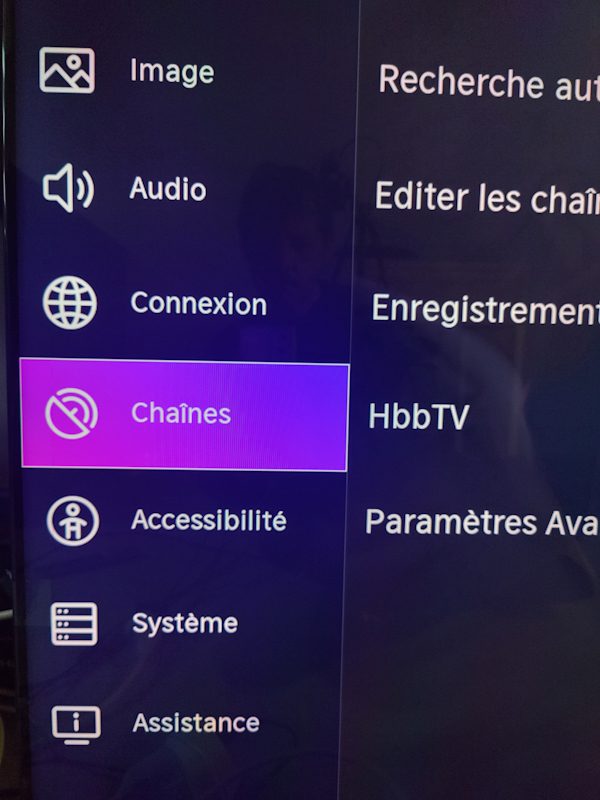
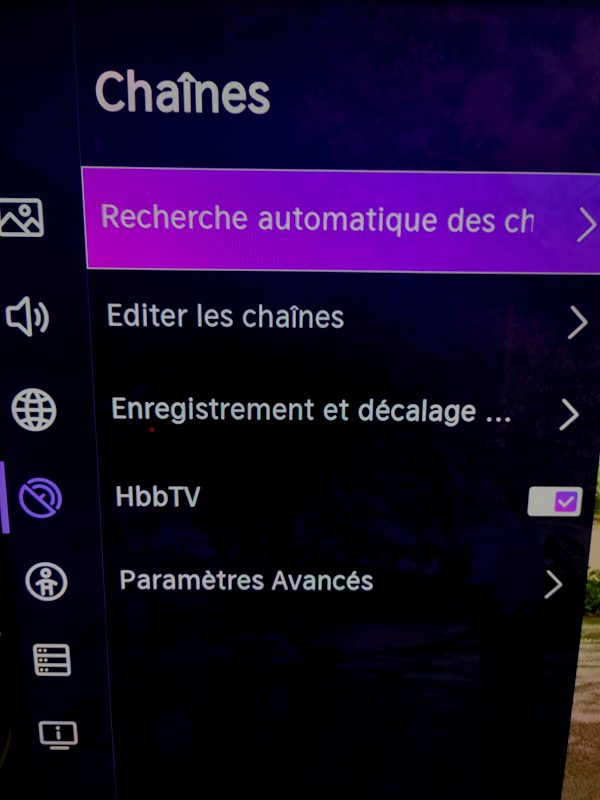
2. Sur Nouvelle Recherche, cliquer sur CONFIGURER et sélectionner Antenne puis Suivant
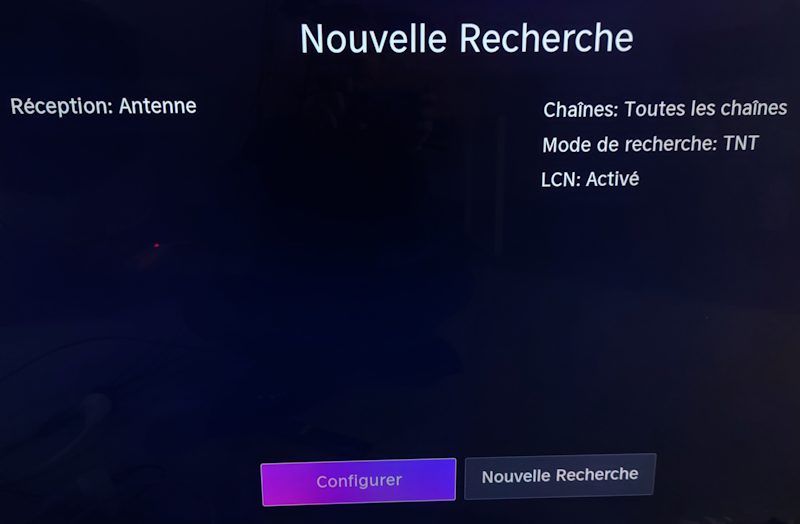

3. Désactiver le LCN et appuyer sur Début de la Recherche
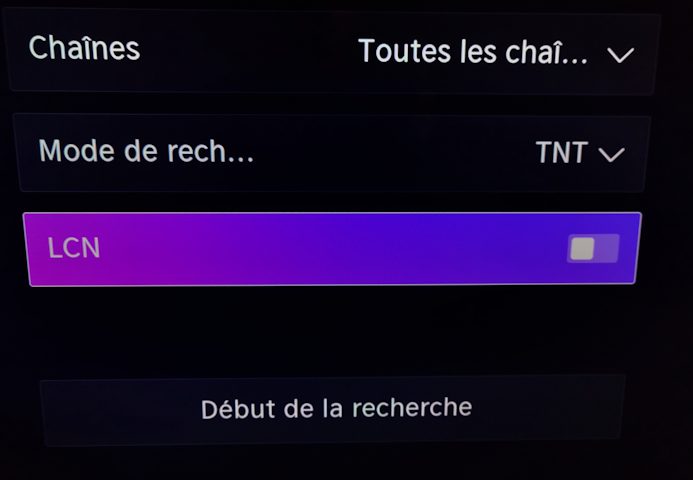
Une fois la recherche terminée la liste des chaines est dans le désordre.
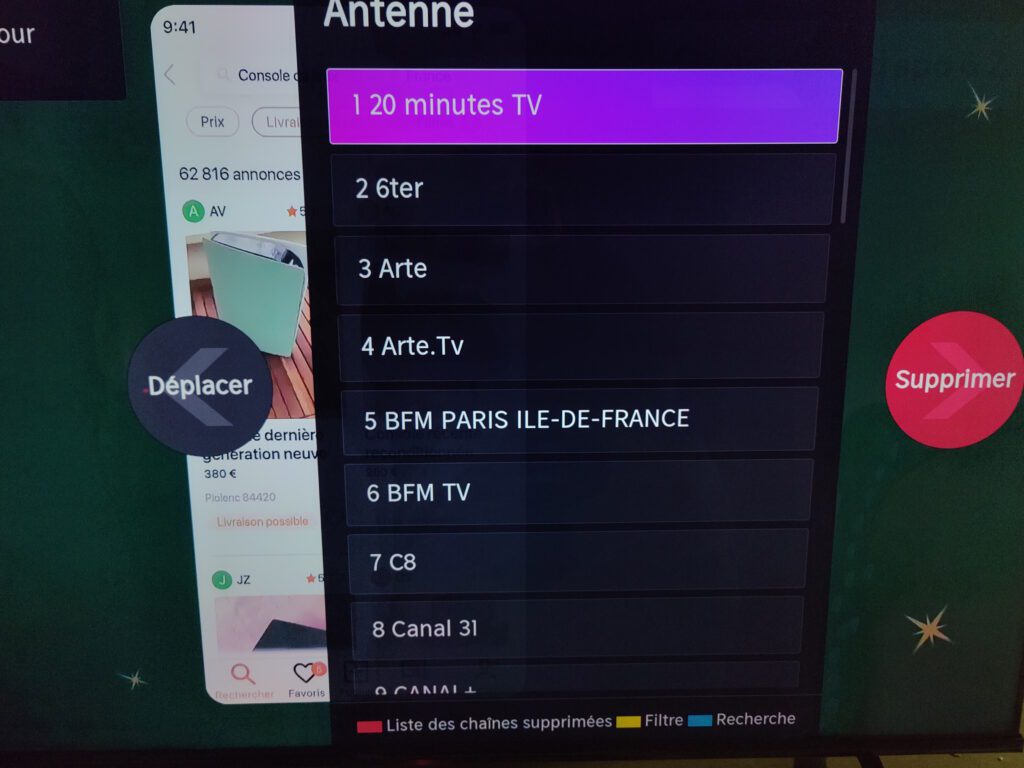
Comment Modifier la liste des chaines manuellement ?
1. Menu / Réglages / Chaines / Editer les chaines
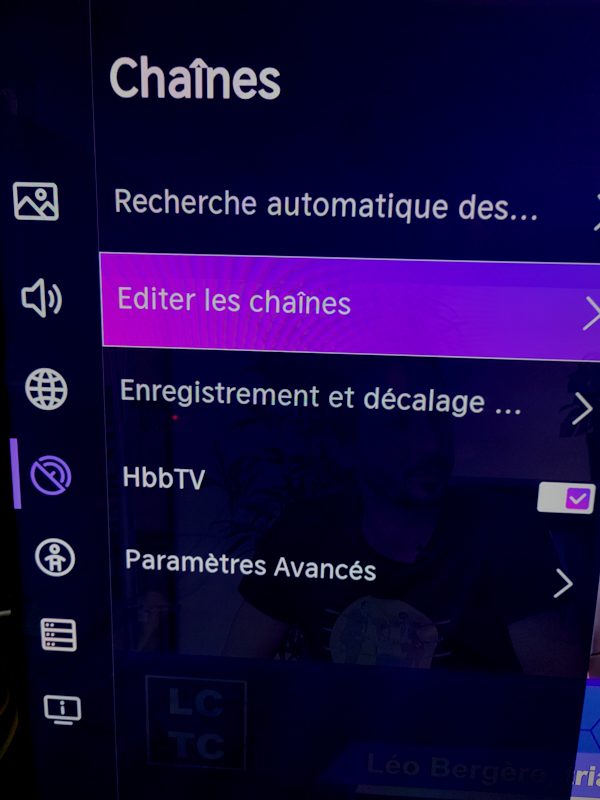
2. Sélectionner la liste Antenne puis Modifier
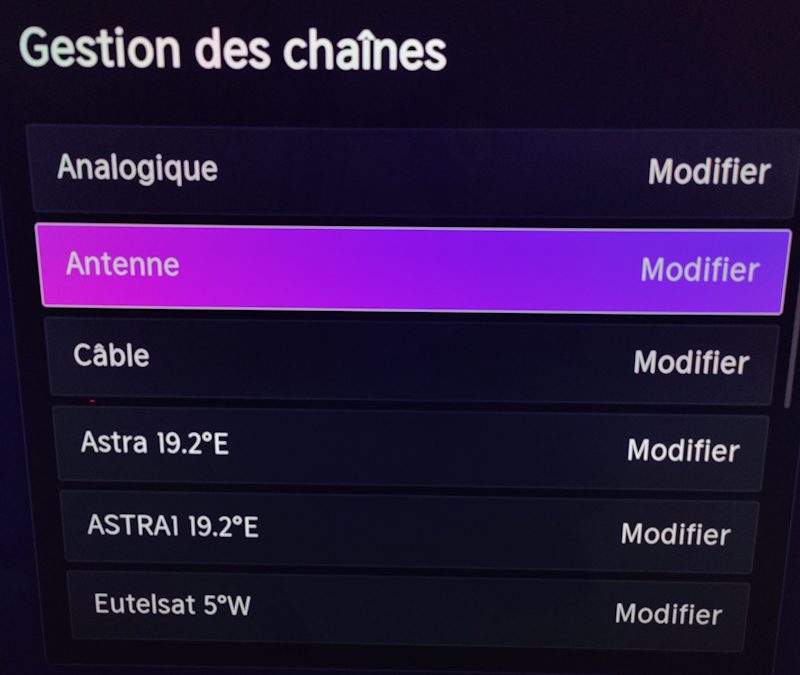
3. Sélectionner la chaine France 2 UHD et appuyer sur flèche Gauche pour Déplacer dans la liste
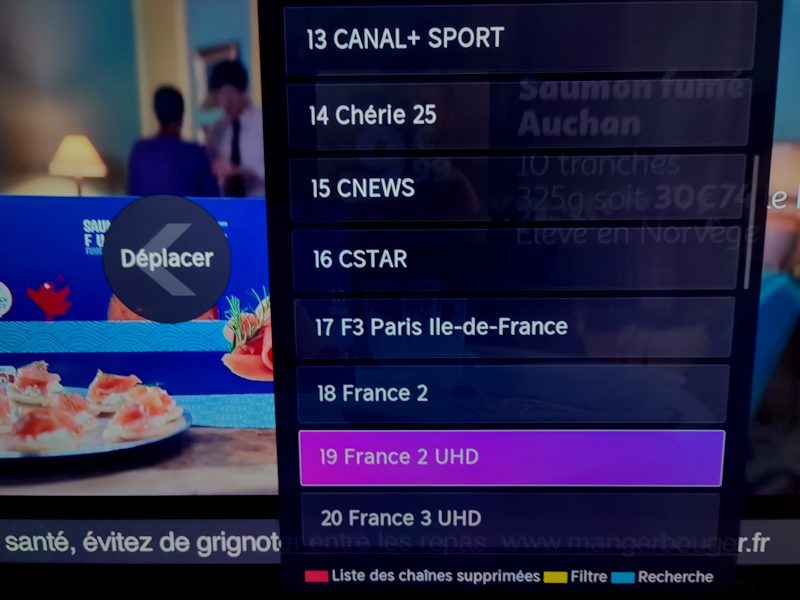
4. Monter la chaine en position 2 (trait mauve indique la position de la chaine)
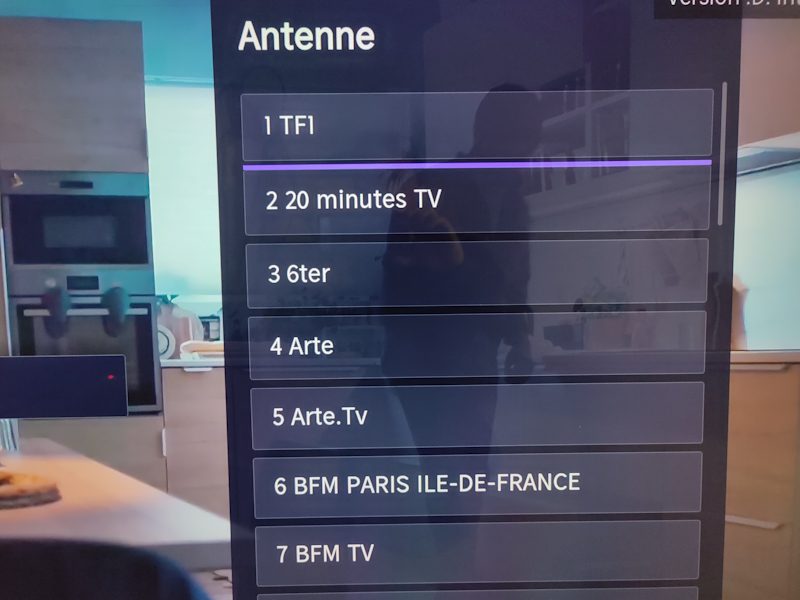
5. Valider avec « OK » pour bloquer cette position.

6. Faites de même avec le restant des chaines de la TNT
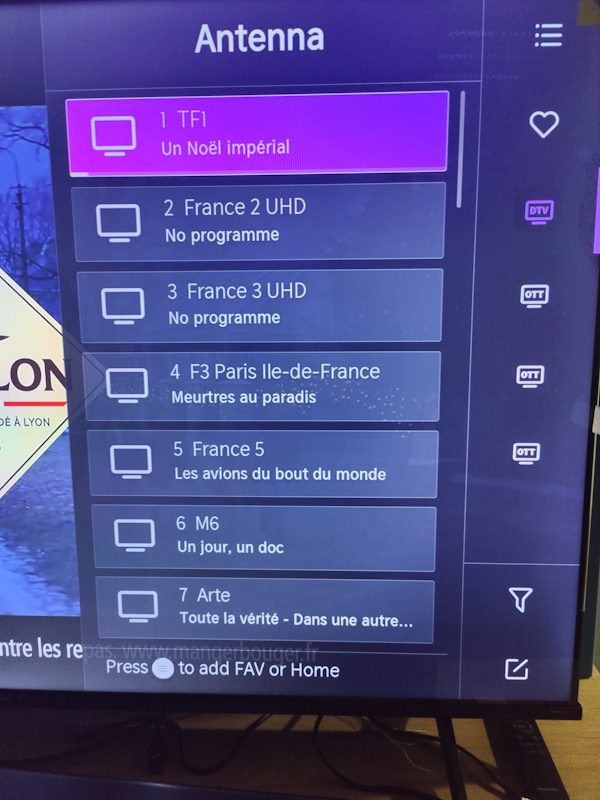
Valable pour les produits suivant:
43A77GQ, 85U7NQ, 65A76NQ, 50E79NQ, 58E77NQ, 50E77NQ, 65E77NQ PRO, 65E77KQ, 65E7KQ PRO-1, 75E7KQ-1, 43E79NQ, 43E77NQ, 65U79NQ, 65A79KQ, 55E7KQ-1, 65E78NQ, 55E78NQ, 75A69N, 55U79NQ, 55A76KQIl est possible de démarrer la recherche de chaines depuis l'écran de démarrage (premiere configuration), ou à partir du Menu > Réglages > Chaines > Recherche automatique de chaines 

 Sélectionner Antenne si vous utilisez votre antenne râteau.
Sélectionner Antenne si vous utilisez votre antenne râteau.  Vérifier les valeurs ci-dessous et assurez-vous que le tri des chaînes est activé par défaut (LCN)
Vérifier les valeurs ci-dessous et assurez-vous que le tri des chaînes est activé par défaut (LCN)  La recherche des chaînes démarre, selon votre positionnement géographique la fréquence des chaines trouvées peut différer selon le multiplex détecté. Dès lors que la barre de qualité et d'intensité de signal bouge c'est qu'un multiplex a été détecté.
La recherche des chaînes démarre, selon votre positionnement géographique la fréquence des chaines trouvées peut différer selon le multiplex détecté. Dès lors que la barre de qualité et d'intensité de signal bouge c'est qu'un multiplex a été détecté.  A la fin de la recherche des fréquences des chaînes, la liste se met à jour automatiquement.
A la fin de la recherche des fréquences des chaînes, la liste se met à jour automatiquement.  Appuyer sur Terminer, vous accédez directement à la chaine TF1 (ici : fréquence 562 Mhz) Vous pouvez également vérifier la qualité et l'intensité du signal reçu.
Appuyer sur Terminer, vous accédez directement à la chaine TF1 (ici : fréquence 562 Mhz) Vous pouvez également vérifier la qualité et l'intensité du signal reçu.  Voici la liste des multiplex défini par le Centre Supérieur de l'Audiovisuel (CSA)
Voici la liste des multiplex défini par le Centre Supérieur de l'Audiovisuel (CSA)  Il est possible de vérifier la qualité de couverture de la TNT dans votre région en se rendant sur ce lien https://www.csa.fr/matnt/couverture Vous y trouverez la liste des émetteurs à proximité avec la qualité de signal reçu pour chaque multiplex (allant de R1 à R7). Si vous ne trouvez aucune chaine dans votre région, faites le test sur un autre téléviseur et faites venir un antenniste pour vérifier la bonne orientation de votre antenne par rapport à l'émetteur le plus proche de votre maison.
Il est possible de vérifier la qualité de couverture de la TNT dans votre région en se rendant sur ce lien https://www.csa.fr/matnt/couverture Vous y trouverez la liste des émetteurs à proximité avec la qualité de signal reçu pour chaque multiplex (allant de R1 à R7). Si vous ne trouvez aucune chaine dans votre région, faites le test sur un autre téléviseur et faites venir un antenniste pour vérifier la bonne orientation de votre antenne par rapport à l'émetteur le plus proche de votre maison.
Valable pour les produits suivant:
43A77GQ, 110UXNQ, 55A69N, 65A76NQ, 50E79NQ, 58E77NQ, 40A4N, 32A4N, 50E77NQ, 65E77NQ PRO, 50E61NT, 65E77KQ, 65E7KQ PRO-1, 75E7KQ-1, 43E79NQ, 43E77NQ, 65A79KQ, 55A6N-1, 32A49N, 40A49NInsérez la carte Fransat (logo opérateur face vers le haut) dans le port PCMCIA du téléviseur
 La carte s'initialise
La carte s'initialise  L'opérateur Fransat est détecté sur le réseau et l'on vous invite à effectuer la recherche de chaînes. Appuyer sur Maintenant.
L'opérateur Fransat est détecté sur le réseau et l'on vous invite à effectuer la recherche de chaînes. Appuyer sur Maintenant. 
Sélectionner LNB Satellite seul

Le satellite Eutelsat 5 West B est détecté

La phase d'authentification entre le module et le téléviseur est effectuée avec succès.

Le téléviseur reçoit la liste des chaines quasi instantanément. Vous arrivez directement sur le portail de l'opérateur.

Appuyer sur la liste des chaines pour voir apparaitre la liste des chaines de l'opérateur Fransat.

Valable pour les produits suivant:
43A77GQ, 110UXNQ, 55A69N, 65A76NQ, 50E79NQ, 58E77NQ, 50E77NQ, 65E77NQ PRO, 50E61NT, 65E77KQ, 65E7KQ PRO-1, 75E7KQ-1, 43E79NQ, 43E77NQ, 65A79KQ, 55A6N-1, 50E63NT, 55E7KQ-1, 65E78NQ, 55E78NQAppuyer sur le bouton Liste de chaines
Appuyer sur Flèche droite pour accéder à la liste de chaine actuellement sélectionnée.
Appuyez une nouvelle fois sur Flèche droite pour faire apparaitre toutes les listes de chaines mémorisée sur votre téléviseur
Une fois la nouvelle liste sélectionnée, la nouvelle liste de chaine est disponible à l'écran.
Le titre de la liste apparait en haut à droite de l'écran.
Sélectionnez la chaine désirée
Valable pour les produits suivant:
43A77GQ, 110UXNQ, 55A69N, 65A76NQ, 50E79NQ, 58E77NQ, 40A4N, 32A4N, 50E77NQ, 65E77NQ PRO, 50E61NT, 65E77KQ, 65E7KQ PRO-1, 75E7KQ-1, 43E79NQ, 43E77NQ, 65A79KQ, 55A6N-1, 32A49N, 40A49NConnectez-vous à un réseau filaire (Ethernet)
Pour l'accès Internet filaire, il est recommandé d'utiliser un modem ou un routeur prenant en charge DHCP (Dynamic Host Configuration Protocol). Les modems et les routeurs prenant en charge DHCP fournissent automatiquement l'adresse IP, le masque de sous-réseau, la passerelle et le DNS, vous n'avez donc pas à les saisir manuellement. La plupart des réseaux domestiques ont déjà DHCP.
Voir l'image ci-dessous.
Après la connexion à un réseau câblé (Ethernet):
Essayez maintenant
Réglez le réseau TV en sélectionnant et appuyez sur le bouton OK pour accéder au sous-menu.
Sélectionnez une connexion réseau filaire (Ethernet) pour accéder à Internet.
Affichez l'état du réseau.
Configurez le paramètre IP de votre connexion réseau.
Wake on LAN
Essayez maintenant
En utilisant une connexion Ethernet et en allumant , cette fonction peut vous faire allumer le téléviseur à partir du mode veille et pousser le contenu à diffuser sur le téléviseur avec une application prenant en charge la fonction de screencast de votre appareil mobile.
- Pour utiliser cette fonction, assurez-vous que votre téléviseur et votre appareil mobile sont connectés au même environnement réseau.
- L'activation de cette fonction peut entraîner une consommation d'énergie plus élevée.
Valable pour les produits suivant:
43A77GQ, 55A69N, 65A76NQ, 50E79NQ, 58E77NQ, PX3-Pro, 40A4N, 32A4N, 50E77NQ, 65E77NQ PRO, 50E61NT, 65E77KQ, 65E7KQ PRO-1, 75E7KQ-1, 43E79NQ, 43E77NQ, 65A79KQ, 55A6N-1, 32A49N, 40A49NContrôle de base
Contrôle d'alimentation
- Alexa, allume [nom de téléviseur].
- Alexa, éteins [nom de téléviseur].
Notes:
L'appareil compatible Alexa (par exemple, Echo)doit être couplé avec votre téléviseur intelligent. Ces deux appareils doivent être connectés sur le même réseau local. Votre téléviseur doit prend en charge la fonctionnalité Wakeup On Wireless ou Wakeup On LAN (WoW / WoL), et cette option doit être activé sur votre téléviseur.
Contrôle du Volume
- Alexa, monte le volume sur [nom de téléviseur].
- Alexa, régle le volume sur 5 sur [nom de téléviseur].
- Alexa, coupe le son sur [nom de téléviseur].
Notes:
Le contrôle du volume est applicable aux haut-parleurs externes connectés au téléviseur uniquement si le haut-parleur externe prend en charge CEC et que CEC est activé.
Contrôle des entrées
- Alexa, mets l'entrée HDMI1.
- Alexa, mets entrée TV
Contrôle Relecture
- Alexa, avance rapide sur [nom de téléviseur].
- Alexa, pause.
Notes:
Les commandes de lecture fonctionnent sur la lecture des médias locaux. Pour les applications, le contrôle de la lecture varie en fonction des capacités des applications.
Contrôle des chaines
- Alexa, mets la chaine numero 3 sur [nom de téléviseur].
- Alexa, mets [Nom chaîne] sur [nom de téléviseur].
- Alexa, mets la chaine suivante.
Contrôle de contenu
Recherche et Lecture
- Alexa, joue [titre contenu].
Rechercher et Afficher
- Alexa, recherche des films comiques.
Lancer les applications
- Alexa, ouvrir amazon prime video.
Contrôle interface utilisateur
Page d'Accueil
- Alexa, va à la page d'accueil.
Bluetooth*
- Alexa, Ouvre les paramètres bluetooth.
Réseau
- Alexa, Ouvre les paramètres réseaux.
Paramètres
- Alexa, aller sur Paramètres.
Guide*
- Alexa, afficher Guide.
Enregistrement*
- Alexa, ouvrir les enregistrements.
Contrôle Parental*
- Alexa, ouvre contrôle parental.
*Uniquement si votre téléviseur intelligent prend en charge cette fonctionnalité. (Bluetooth, GPE (Guide Programme Electronique), Enregistrement et Contrôle Parental)
Valable pour les produits suivant:
43A77GQ, 110UXNQ, 65A76NQ, 50E79NQ, 58E77NQ, 40A4N, 32A4N, 50E77NQ, 65E77NQ PRO, 65E77KQ, 65E7KQ PRO-1, 75E7KQ-1, 43E79NQ, 43E77NQ, 65A79KQ, 32A49N, 40A49N, 55E7KQ-1, 65E78NQ, 55E78NQSi vous disposez d'un smartphone intégrant la fonction partage d'écran sans fil (équivalent Miracast), vous allez pouvoir diffuser le contenu sur votre téléviseur.
Pour cela, Appuyer sur le bouton INPUT (source) de votre télécommande puis sélectionner la source Partage d'écran pour activer le partage d'écran.

- Le logiciel s'exécute

Configuration sur votre smartphone
Nous prendrons pour exemple le Hisense C20
1. Assurez-vous dans un premier temps que votre téléviseur est bien connecté en ethernet ou Wifi sur le même réseau que votre smartphone.
2. Vérifiez que vous avez bien obtenu une adresse IP dans le même sous-réseau sur chaque périphérique (ex: 192.168.1.10 et 192.168.1.50)
3. Activer le partage d'écran sur le smartphone
Paramètres > Paramètres généraux > Plus ...

4. Caster l'écran

5. Activer la visibilité pour permettre la détection du téléviseur.


6. Le téléviseur est détecté

7. cliquer sur SmartTV pour lancer la connexion au téléviseur


8. Voici les écrans apparaissant sur le téléviseur lors de l'initialisation de la connexion



9. Exécuter alors l'application désirée depuis le smartphone (ex: Youtube)

Valable pour les produits suivant:
43A77GQ, 110UXNQ, C2 PRO, 55A69N, C2 ULTRA, 65A76NQ, 50E79NQ, 58E77NQ, 40A4N, 32A4N, 50E77NQ, 65E77NQ PRO, 50E61NT, 65E77KQ, 65E7KQ PRO-1, 75E7KQ-1, 43E79NQ, 43E77NQ, 65A79KQ, 55A6N-1PVR pour Personal Video Recording et une fonction vous permettant d'enregistrer les programmes diffusés sur un support externe type clé USB ou HDD (capacité minimum de 8Go).
La fonction TimeShift permet de faire une pause sur le Direct d'un programme en cours de diffusion en démarrant un enregistrement.
Vous pourrez ensuite reprendre la lecture en différé lorsque vous serez disponible.
Menu > Tous > Réglages système > Paramètres Avancées > PVR & TimeShift
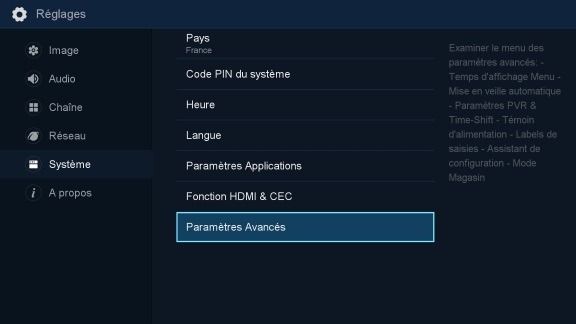
Pour ne rien rater d'un programme il est possible d'anticiper le lancement de l'enregistrement et retarder son arrêt
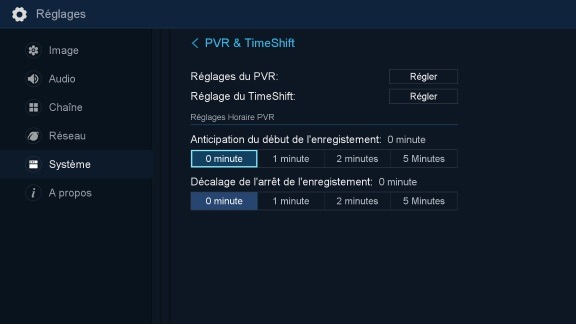
Vous pouvez initialiser votre disque dur ou clé usb pour permettre l'utilisation de cette fonctionnalité

Activation du PVR
Appuyez sur le boutonPVRde la télécommande
Nous vous conseillons dans le cas d'un disque dur USB 3 d'utiliser le port USB 3.0 à l'arrière du téléviseur.
Le système détecte le périphérique et vous affiche son nom

Validez avec le boutonOK
Un répertoire est créé pour y stocker les enregistrements.
Les détails du programme en cours de diffusion que vous souhaitez enregistrer s'affichent
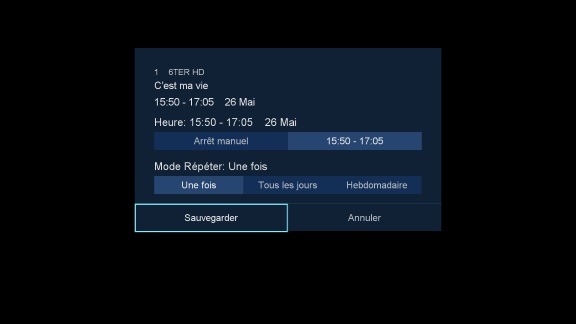
Appuyez surSauvegarderpour démarrer l'enregistrement.
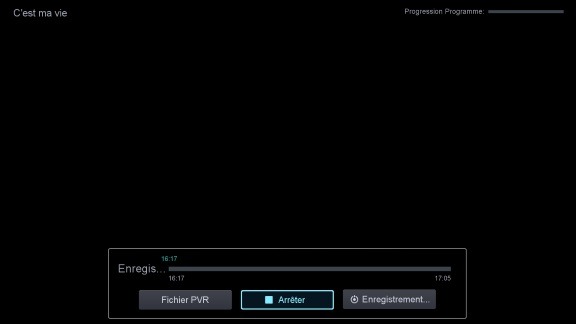
Appuyez surArrêterpour stopper l'enregistrement en cours.
A titre d'informationdepuis un ordinateuril est possible de localiser les données sauvegardées dans le répertoire PVR mais vous ne pourrez pas exploiter ces fichiers depuis l'ordinateur car le contenu est protégée avec une license DRM.
Seuls ces fichiers sont lisibles depuis le téléviseur.
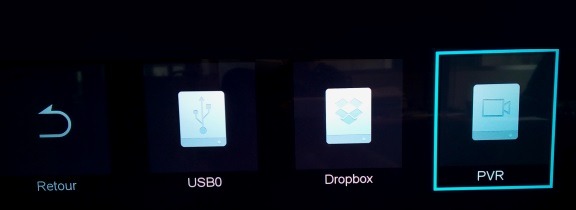
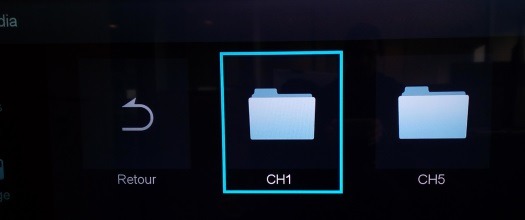
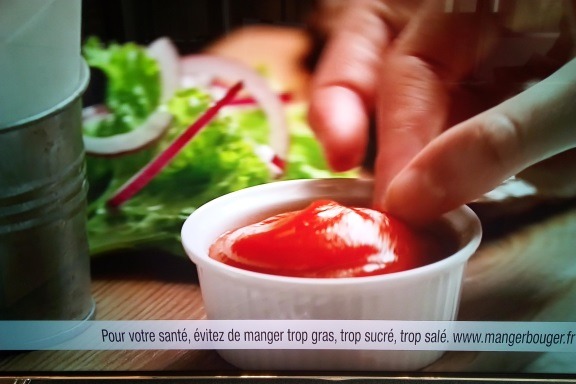
Activation du TimeShift (Pause sur le Direct)
Appuyez sur le boutonPAUSEde la télécommande
Assurez-vous que votre clé USB ou Disque dur est bien raccordé sur un des ports USB libre de votre téléviseur.
Nous vous conseillons dans le cas d'un disque dur USB 3 d'utiliser le port USB 3.0 à l'arrière du téléviseur.
Le système détecte le périphérique et vous affiche son nom

Validez avec le bouton OK
Un répertoire est créé pour y stocker les enregistrements.
L'image se met en pause et l'enregistrement démarre sur la clé usb.
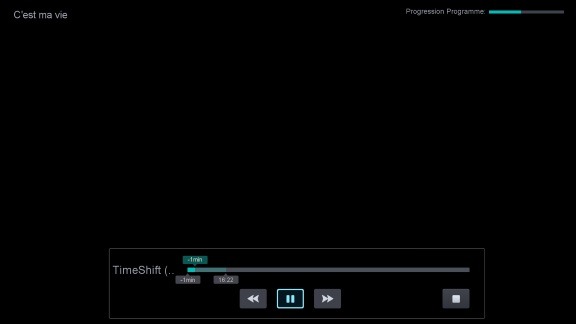
Vous pouvez à tout moment appuyer sur Lecture (l'enregistrement continue) et reprendre la lecture lorsque vous êtes disponible
La lecture reprend à l'endroit précis où vous vous êtes arrêté
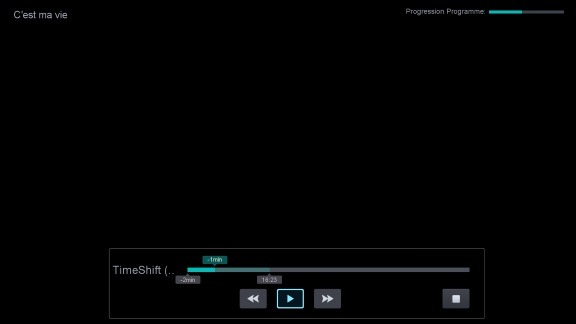
Vous pouvez à tout moment décider d'arrêter le Timeshift / PVR en appuyant sur le bouton STOP
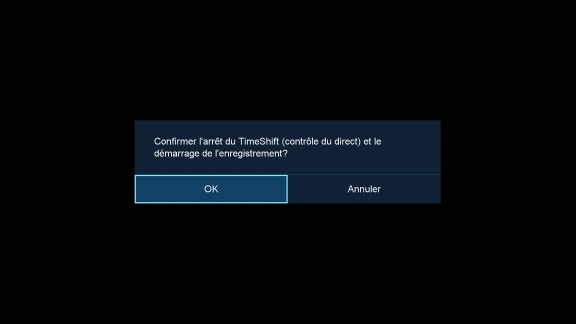
Valable pour les produits suivant:
43A77GQ, 110UXNQ, 55A69N, 40A4N, 32A4N, 50E61NT, 65A79KQ, 55A6N-1, 32A49N, 40A49N, 50E63NT, 75A69N, 55E63NT, 85A6N, 75A6N, 65A6N, 58A6N, 55A6N, 50A6N, 43E6NTPremière méthode : nettoyer avec un chiffon en microfibres
Deuxième méthode : nettoyer avec de l'eau ou solution essuie vitres
Première méthode : nettoyer avec un chiffon en microfibres
Éteignez votre téléviseur. Vous ne voulez pas interférer avec les pixels quand ils sont présents et la surface foncée vous permettra de mieux voir la saleté, la poussière et la crasse.
Trouvez un chiffon en microfibres. C'est le même type de tissu que celui utilisé pour nettoyer les lunettes. Ils sont parfaits pour les écrans, car ils ne peluchent pas.
Essuyez l'écran. Utilisez le chiffon pour enlever délicatement les taches visibles.
N'appuyez pas trop fort sur l'écran si la saleté ne se décolle pas tout de suite. Passez simplement à la méthode suivante.
N'utilisez pas d'essuie-tout, de papier toilette ou de vieux morceaux de tissu. Ces matières sont plus abrasives et peuvent donc rayer l'écran. De plus, ils peluchent.
Examinez l'écran. S'il a l'air propre, vous n'aurez pas besoin de le nettoyer plus. Si vous voyez des traces, des saletés collées, suivez les conseils qui suivent pour le faire briller.
Nettoyez le cadre. Il est moins fragile que l'écran en lui-même donc utilisez un chiffon en microfibres ou un plumeau pour l'essuyer.
Deuxième méthode : nettoyer avec de l'eau ou solution lave vitres
Éteignez votre téléviseur. Une fois de plus, vous verrez mieux les imperfections si l'écran est éteint.
Imbiber votre chiffon en microfibres d'eau ou de solution lave vitres et essuyez doucement l'écran. Si nécessaire, appuyez légèrement en frottant les taches qui en ont besoin en faisant des mouvements circulaires.
. Ne versez pas et ne vaporisez pas le mélange directement sur l'écran ou vous pourriez l'abîmer irrémédiablement.
. Ne mettez jamais un détergent directement sur l'appareil, car il est possible que le détergent pulvérisé s’écoule en bas de l'écran et à l’intérieur du téléviseur.
. N'utilisez pas de produits contenant de l'ammoniaque, de l'éthanol, de l'acétone ou du trichloroéthane. Ces produits peuvent endommager votre écran.
Si vous préférez acheter un produit de nettoyage d'écran LCD, ils sont disponibles en grandes surfaces et dans les magasins spécialisés.
Utilisez un autre chiffon en microfibres sec pour essuyer l'écran. Si vous le laissez sécher à l'air libre, il restera des traces.
Ces techniques fonctionnent sur tous les types d'écran plat.